Schwenken und zoomen Sie zu verschiedenen Ansichten in einer Zeichnung.
Maus
Die meisten Benutzer verwenden eine Maus als Zeigegerät, das Trackpad oder andere Geräte verfügen jedoch über ähnliche Steuerelemente. Das Trackpad und die Magic Mouse unterstützen Gesten.
 Wählen Sie ein Objekt oder eine Benutzeroberflächenoption aus.
Wählen Sie ein Objekt oder eine Benutzeroberflächenoption aus.
 Mit der rechten Maustaste klicken, um Kontextmenüs anzuzeigen
Mit der rechten Maustaste klicken, um Kontextmenüs anzuzeigen
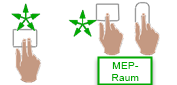 Zeichnungsansicht schwenken
Zeichnungsansicht schwenken
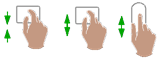 Vergrößern oder Verkleinern.
Vergrößern oder Verkleinern.
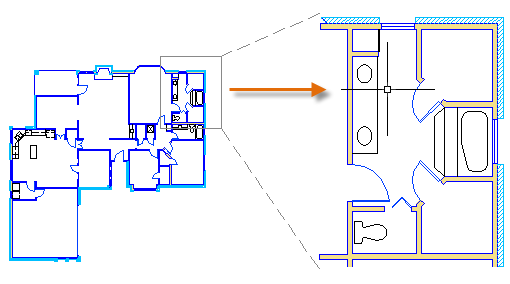
Sie können durch eine Reihe von vorherigen Ansichten zurückgehen, indem Sie im Befehlsfenster ZOOM eingeben und dann die Option Vorher wählen.

Eine schnelle Möglichkeit hierfür ist die Eingabe eines Befehlsalias für den Befehl. Der Befehlsalias für ZOOM ist beispielsweise Z.
- Geben Sie in der Befehlszeile Z ein, und drücken Sie die LEERTASTE oder die EINGABETASTE.
- Geben Sie dann V ein, und drücken Sie die LEERTASTE oder die EINGABETASTE.
Die vorherige Ansicht wird angezeigt.
Die anderen häufig verwendeten Optionen im Befehl ZOOM sind Fenster und Grenzen. Mit der Option Fenster können Sie ein rechteckiges Fenster für den Bereich angeben, der angezeigt werden soll. Mit der Option Grenzen werden alle Objekte im Zeichnungsbereich angezeigt.